Configura Keystone Collector en modo privado
 Sugerir cambios
Sugerir cambios


Complete algunas tareas de configuración para permitir que Keystone Collector recopile datos de uso en un entorno que no tenga acceso a Internet, también conocido como sitio oscuro o modo privado. Se trata de una actividad única para activar y asociar los componentes requeridos con su entorno de almacenamiento. Una vez que se haya configurado, Keystone Collector supervisará todos los clústeres ONTAP que gestione Active IQ Unified Manager.

|
Keystone Collector ofrece la utilidad Interfaz de usuario del terminal (TUI) de gestión de recopiladores de Keystone para realizar actividades de configuración y supervisión. Puede usar varios controles del teclado, como las teclas Entrar y flecha, para seleccionar las opciones y navegar por esta TUI. |
-
Inicie la utilidad TUI de gestión de Keystone Collector:
keystone-collector-tui -
Vaya a Configure > Advanced.
-
Alterna la opción Modo Darksite.
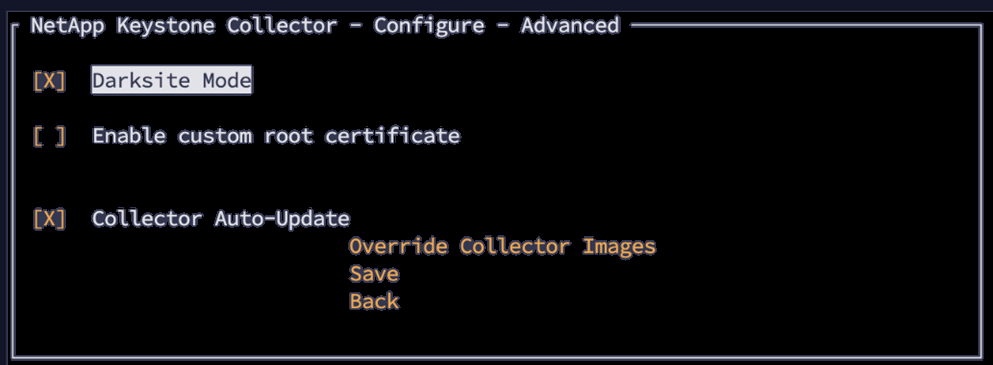
-
Seleccione Guardar.
-
Ve a Configure > KS-Collector para configurar Keystone Collector.
-
Alterne el campo Start KS Collector with System.
-
Alterne el campo Recoger uso de ONTAP. Añada los detalles del servidor y la cuenta de usuario de Active IQ Unified Manager (Unified Manager).
-
Opcional: Alterna el campo Utilizando Planes de Tasa de Niveles si se requiere la organización de datos en niveles para la suscripción.
-
En función del tipo de suscripción comprado, actualice el Tipo de uso.
Antes de configurar, confirme el tipo de uso asociado a la suscripción de NetApp. 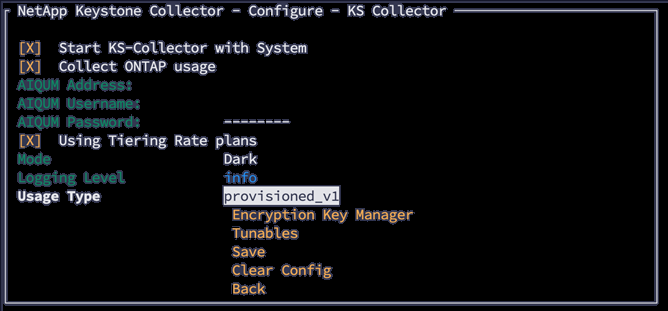
-
Seleccione Guardar.
-
Vaya a Configure > KS-Collector para generar el par de claves de Keystone Collector.
-
Vaya a Encryption Key Manager y presione Enter.
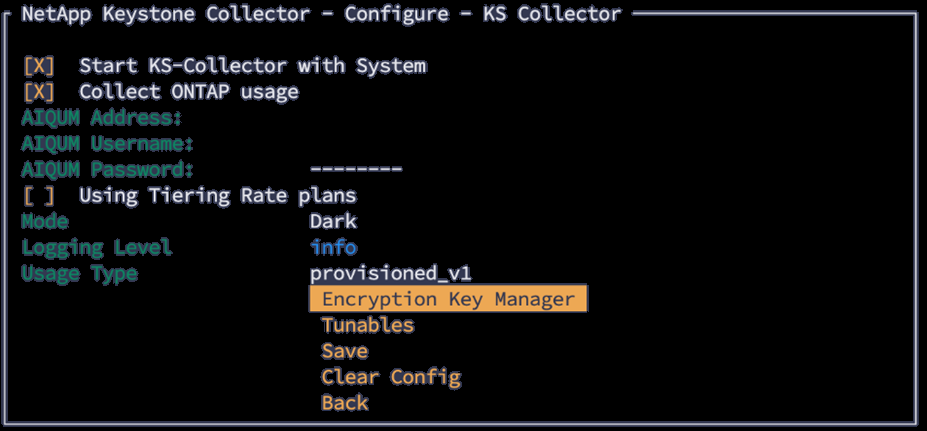
-
Seleccione Generar par de claves de recopilador y presione Intro.

-
Asegúrese de que el recopilador Keystone esté en buen estado volviendo a la pantalla principal de la TUI y verificando la información de Estado del servicio. El sistema debe mostrar que los servicios están en un estado general: Saludable. Espere hasta 10 minutos, si el estado general no es correcto después de este período, revise los pasos de configuración anteriores y póngase en contacto con el equipo de soporte de NetApp.

-
Salga de la TUI de administración de Keystone Collector seleccionando la opción Salir a Shell en la pantalla de inicio.
-
Recupere la clave pública generada:
~/collector-public.pem -
Envíe un correo electrónico con este archivo a ng-keystone-secure-site-upload@netapp.com para sitios seguros que no sean de USPS, o a ng-keystone-secure-site-usps-upload@netapp.com para sitios seguros de USPS.
Exportar informe de uso
Debe enviar el informe de resumen de uso mensual a NetApp al final de cada mes. Este informe se puede generar manualmente.
Siga estos pasos para generar el informe de uso:
-
Vaya a Export Usage en la pantalla de inicio de Keystone Collector TUI.
-
Recopile los archivos y envíelos a ng-keystone-secure-site-upload@netapp.com para sitios seguros que no sean de USPS, o a ng-keystone-secure-site-usps-upload@netapp.com para sitios seguros de USPS.
Keystone Collector genera tanto un archivo transparente como un archivo cifrado, que se debe enviar manualmente a NetApp. El informe de borrado de archivos contiene los siguientes detalles que puede validar el cliente.
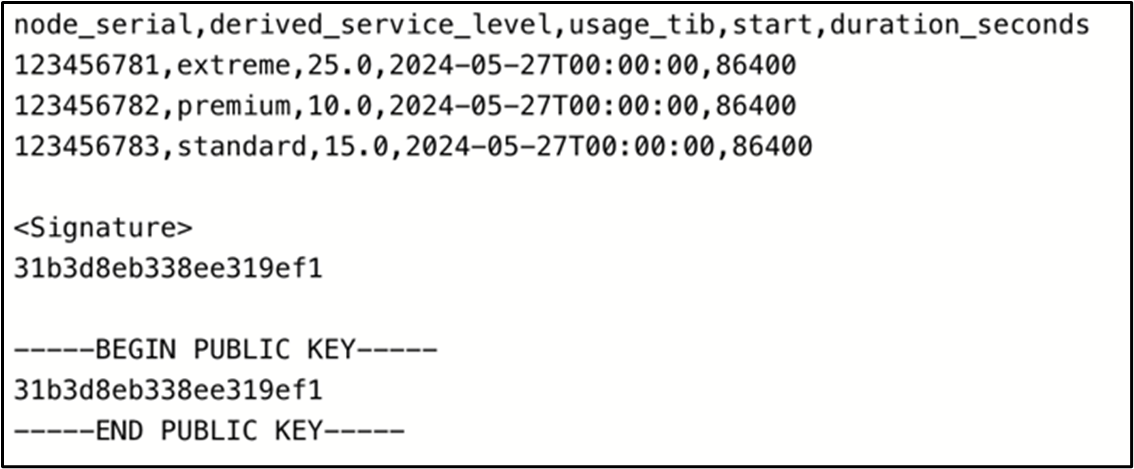
Actualice ONTAP
Keystone Collector admite actualizaciones de ONTAP a través de TUI.
Siga estos pasos para actualizar ONTAP:
-
Vaya a Mantenimiento > Servidor web de actualización de ONTAP.
-
Copie el archivo de imagen de actualización de ONTAP a /opt/NetApp/ONTAP-upgrade/ y, a continuación, seleccione Iniciar servidor web para iniciar el servidor web.
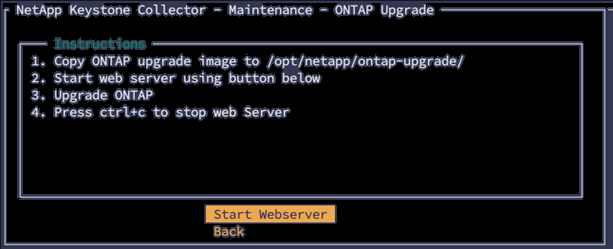
-
Vaya a
http://<collector-ip>:8000Uso de un navegador web para obtener asistencia sobre la actualización.
Reinicia Keystone Collector
Puede reiniciar el servicio Keystone Collector a través de la TUI. Vaya a Maintenance > Restart Collector Services en TUI. Esto reiniciará todos los servicios de recopilador y su estado se puede supervisar desde la pantalla de inicio de TUI.



